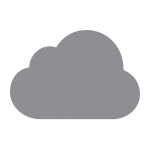Επαναφορά της συσκευής σας από ένα εφεδρικό αντίγραφο iCloud
- Ενεργοποιήστε τη συσκευή σας. Θα πρέπει να εμφανιστεί μια οθόνη χαιρετισμού. Αν έχετε διαμορφώσει ήδη τη συσκευή σας, πρέπει να σβήσετε όλο το περιεχόμενό της, προκειμένου να μπορέσετε να χρησιμοποιήσετε αυτά τα βήματα, για να κάνετε επαναφορά από το εφεδρικό σας αντίγραφο.
- Ακολουθήστε τα βήματα διαμόρφωσης στην οθόνη μέχρι να εμφανιστεί η οθόνη «Μεταφορά των εφαρμογών και δεδομένων σας» και στη συνέχεια αγγίξτε «Από εφεδρικό αντίγραφο iCloud».
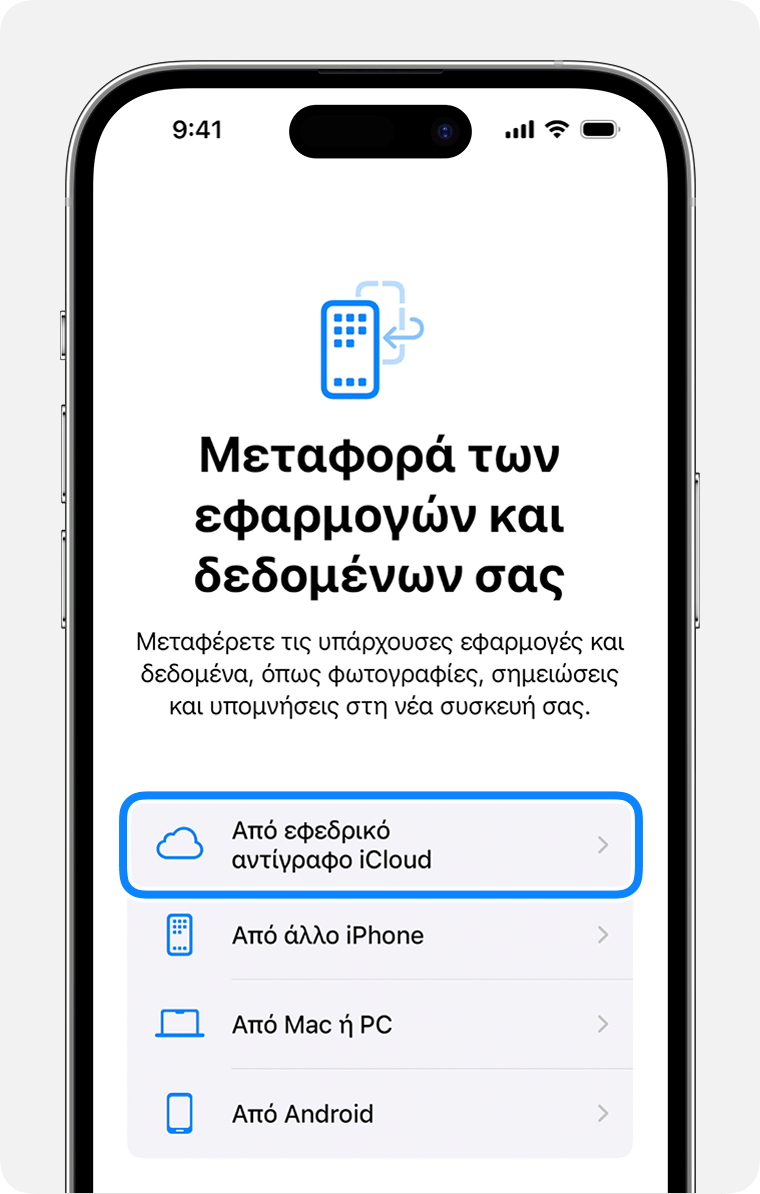
- Συνδεθείτε στο iCloud με το Apple ID σας.
- Επιλέξτε ένα εφεδρικό αντίγραφο. Εξετάστε την ημερομηνία και το μέγεθος κάθε αντιγράφου και επιλέξτε το πιο σχετικό. Αφού επιλέξετε εφεδρικό αντίγραφο, θα ξεκινήσει η μεταφορά. Αν ένα μήνυμα αναφέρει ότι απαιτείται νεότερη έκδοση λογισμικού, ακολουθήστε τα βήματα που εμφανίζονται στην οθόνη για να κάνετε ενημέρωση. Μάθετε τι να κάνετε αν δεν βλέπετε τα βήματα στην οθόνη που θα σας βοηθήσουν με την ενημέρωση.
- Όταν σας ζητηθεί, συνδεθείτε με το Apple ID σας για να επαναφέρετε τις εφαρμογές και τις αγορές σας. Αν έχετε αγοράσει περιεχόμενο από το iTunes ή το App Store χρησιμοποιώντας πολλά Apple ID, θα σας ζητηθεί να συνδεθείτε σε κάθε ένα ξεχωριστά. Αν δεν θυμάστε το συνθηματικό σας, μπορείτε να πατήσετε «Παράλειψη αυτού του βήματος» και να συνδεθείτε αργότερα. Δεν θα μπορείτε να χρησιμοποιήσετε τις εφαρμογές μέχρι να συνδεθείτε με το Apple ID σας.
- Παραμείνετε συνδεδεμένοι στο δίκτυο Wi-Fi και περιμένετε μέχρι να εμφανιστεί μια γραμμή προόδου και να ολοκληρωθεί. Ανάλογα με το μέγεθος του εφεδρικού αντιγράφου και την ταχύτητα του δικτύου, η γραμμή προόδου ενδέχεται να χρειαστεί από λίγα λεπτά έως μία ώρα, για να ολοκληρωθεί. Αν αποσυνδεθείτε πολύ σύντομα από το δίκτυο Wi-Fi, η πρόοδος θα κάνει μια παύση μέχρι να επανασυνδεθείτε.
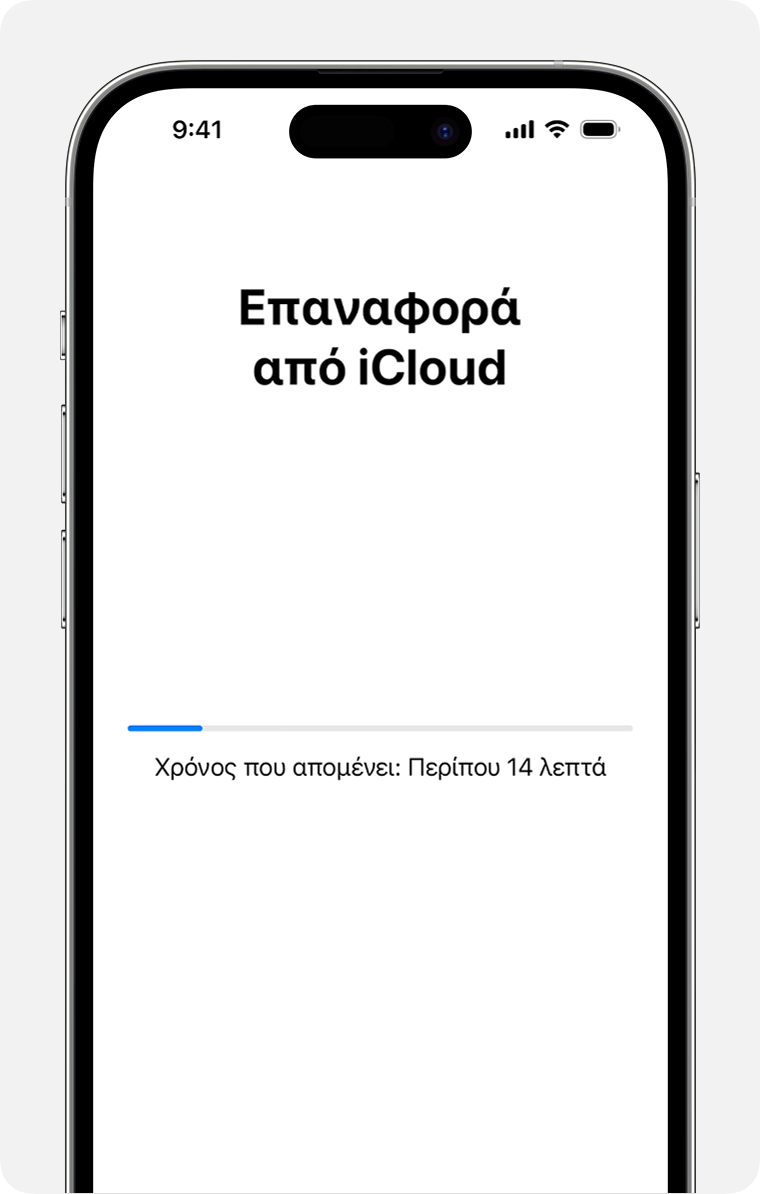
- Σε αυτό το σημείο μπορείτε να ολοκληρώσετε τη διαμόρφωση και να απολαύσετε τη συσκευή σας. Η επαναφορά περιεχομένου, όπως εφαρμογών, φωτογραφιών, μουσικής καθώς και άλλων πληροφοριών, θα συνεχιστεί στο παρασκήνιο για αρκετές ώρες ή και ημέρες ακόμα, ανάλογα με τον όγκο αυτών των πληροφοριών. Προσπαθήστε να συνδέεστε συχνά σε δίκτυο Wi-Fi καθώς και σε παροχή ρεύματος, προκειμένου να ολοκληρωθεί η διαδικασία.
Λάβετε βοήθεια για την επαναφορά από το εφεδρικό σας αντίγραφο iCloud.
Επαναφορά της συσκευής σας από εφεδρικό αντίγραφο στον υπολογιστή
- Ανοίξτε το Finder ή την εφαρμογή Συσκευές Apple στα Windows. Ανοίξτε το iTunes στα Windows χωρίς την εφαρμογή Συσκευές Apple ή σε macOS Mojave ή παλαιότερη έκδοση. Μάθετε ποιο macOS χρησιμοποιεί το Mac σας.
- Συνδέστε τη συσκευή στον υπολογιστή σας με ένα καλώδιο USB. Αν εμφανιστεί ένα μήνυμα που σας ζητάει τον κωδικό της συσκευής σας ή το μήνυμα «Να θεωρείται αξιόπιστος αυτός ο υπολογιστής», ακολουθήστε τα βήματα που εμφανίζονται στην οθόνη. Λάβετε βοήθεια αν έχετε ξεχάσει τον κωδικό σας.
- Επιλέξτε το iPhone, το iPad ή το iPod touch σας όταν εμφανιστεί στο παράθυρο του Finder, στην πλαϊνή στήλη της εφαρμογής Συσκευές Apple ή στο παράθυρο του iTunes. Μάθετε τι να κάνετε αν η συσκευή σας δεν εμφανίζεται.
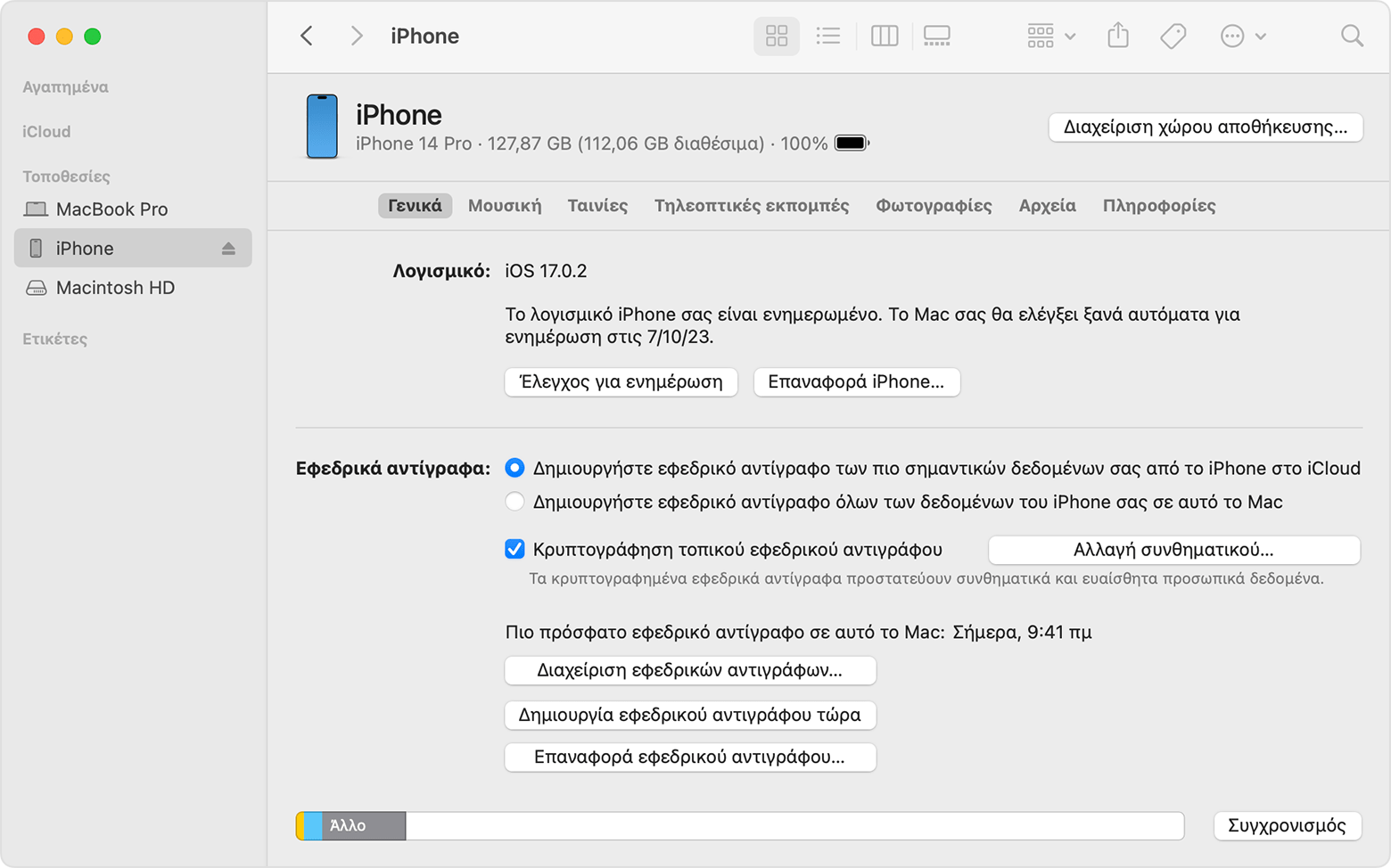
- Επιλέξτε «Επαναφορά αντιγράφου». Μάθετε τι να κάνετε αν ένα μήνυμα αναφέρει ότι το λογισμικό της συσκευής σας είναι πολύ παλιό.
- Εξετάστε την ημερομηνία κάθε εφεδρικού αντιγράφου και επιλέξτε το πιο σχετικό.
- Κάντε κλικ στην επιλογή «Επαναφορά» και περιμένετε μέχρι να ολοκληρωθεί η επαναφορά. Αν σας ζητηθεί, εισαγάγετε το συνθηματικό για το κρυπτογραφημένο εφεδρικό αντίγραφο.

- Διατηρήστε τη συσκευή σας συνδεδεμένη μετά την επανεκκίνησή της και περιμένετε μέχρι να συγχρονιστεί με τον υπολογιστή σας. Όταν ολοκληρωθεί ο συγχρονισμός, μπορείτε να την αποσυνδέσετε.